Personalizare este unul dintre cele mai importante aspecte pentru ferestre din utilizatori. Cu toții ne place să adaptăm aspectul sistemului de operare la gusturile noastre. Schimbăm imaginea de fundal, culorile, icoanele, sunetele și tot ce putem, pentru a ne simți cât mai confortabil atunci când ne folosim de computer.
Cu toate acestea, posibilitățile de Personalizare Windows poate merge mult mai departe, deși adevărul este că Microsoft nu o pune exact la vedere. De exemplu, putem personaliza dimensiunea barei de derulare sau a derulării ferestrelor, astfel încât acestea să ocupe mai puțin spațiu sau să le poată vedea mai bine.
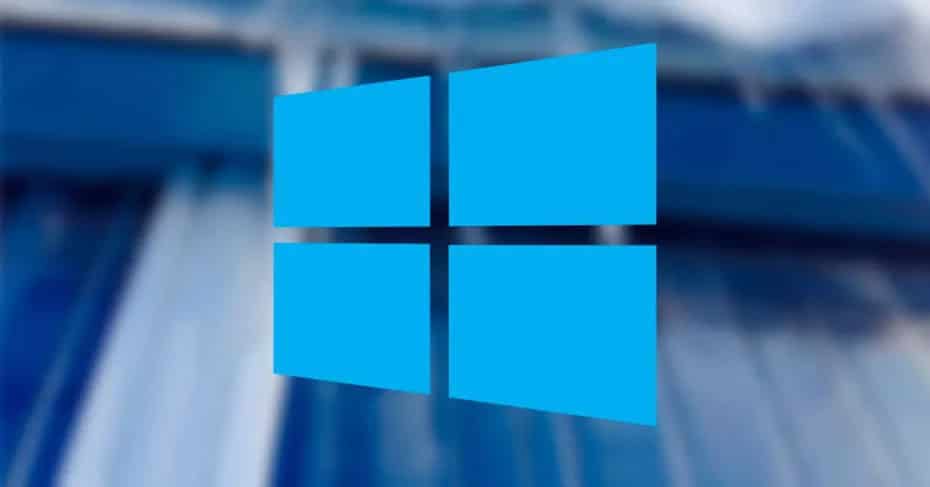
Bara de defilare Windows este bara care apare în dreapta fiecărei ferestre (inclusiv browserul web) și ne permite să defilăm vertical (sau orizontal) prin tot conținutul din acea fereastră. Dacă avem o listă foarte lungă de elemente, de exemplu, putem trece prin ea cu această bară, pe lângă utilizarea roții mouse-ului.
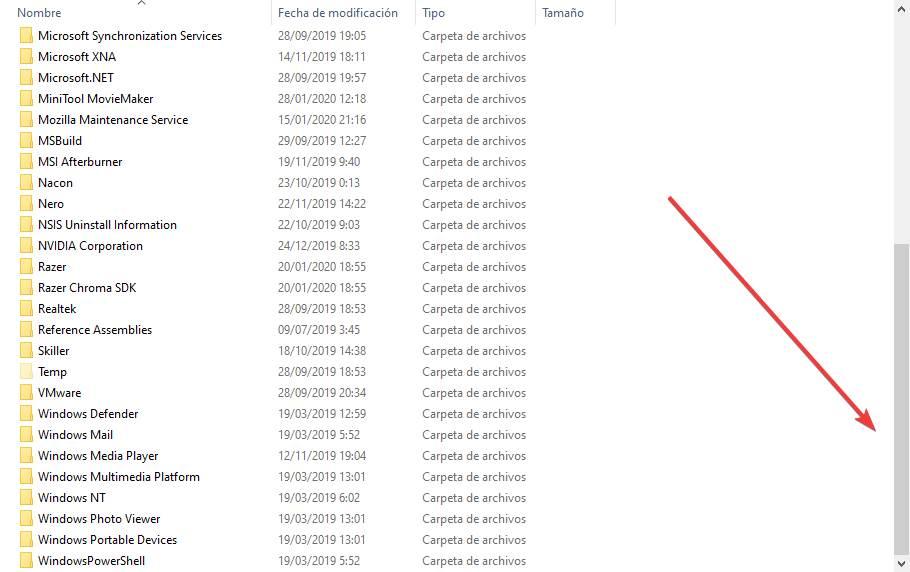
Deși Microsoft aduce multe opțiuni la Sistemul de operare setări cont meniu, deseori găsim funcții și setări care nu sunt încă în acest meniu Setări. De exemplu, posibilitatea de a ajusta dimensiunea acestei bare de defilare a ferestrelor Windows-ului nostru. Prin urmare, dacă dorim să-i schimbăm dimensiunea, este necesar să recurgem la o simplă modificare în registrul Windows.
Modificați dimensiunea barei de defilare Windows
Pentru a face această modificare în configurație, primul lucru pe care îl vom face este să intrăm în registrul Windows. Pentru a face acest lucru, vom folosi motorul de căutare Cortana sau vom apăsa butonul Windows + R scurtătură de la tastatură și executați comanda:
regedit.exe
În editorul de registru Windows, trecem la următoarea secțiune:
HKEY_CURRENT_USER / Panou de control / Desktop / WindowMetrics
Aici vom găsi două valori: ScrollHeight și ScrollWidth. Aceste două ne vor permite să modificăm aceste valori (deși trebuie să știm cum să introducem valoarea corespunzătoare).
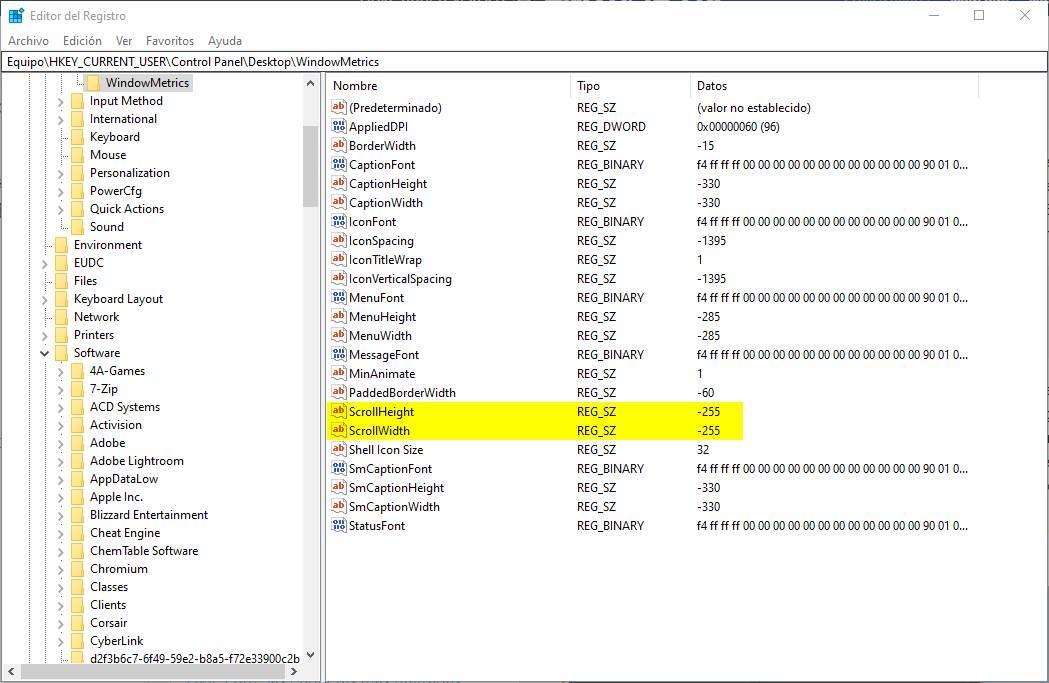
În mod implicit, aceste valori au o valoare de -255. Această valoare se obține înmulțind -15 cu valoarea, în pixeli pe care dorim să o aibă bara de defilare. În mod implicit, valoarea pe care o are este de 17 pixeli (-15 × 17 = -255). Dacă dorim ca această bară să aibă o grosime de 10 pixeli, ceea ce ar trebui să facem este să schimbăm valorile în număr, în negativ, care să corespundă (-15 × 10 = -150). Dacă o dorim mai grasă, la 20 de pixeli, atunci schimbăm valoarea în (-15 × 20 = -300).
Aceste înregistrări acceptă valori de la -120 (cel mai subțire) la -1500 (cel mai gros).
Reporniți computerul după ce schimbați valorile și, la deschiderea unei noi ferestre a exploratorului de fișiere Windows, vom avea noua valoare atribuită pe computer.
Reveniți la dimensiunea inițială a barei de defilare
La început este posibil să nu terminăm de găsit valoarea optimă. Nimic nu se intampla. Pur și simplu trebuie să ne întoarcem la registru și să schimbăm din nou valoarea acestor două intrări la o altă valoare și să repornim pentru a vedea modificările.
Dacă nu terminați să ne convingeți de nicio configurație, ceea ce trebuie să facem este să restabilim valoarea implicită la cele două intrări de registru. Adică vom da ScrollHeight și ScrollWidth o valoare de -255 (valoare negativă, importantă).
Acceptăm modificările, repornim computerul și vom avea din nou bara de defilare a Windows 10 în dimensiunea și grosimea acestuia în mod implicit.
Acest truc merge mai departe toate versiunile de Windows 10 , de la prima versiune la 2004 a sistemului de operare care va ajunge în primăvara anului 2020.
